Registratore di chiamate WhatsApp
WhatsApp è diventato un modo importante per tenersi in contatto tra adolescenti e adulti. La funzione di videochiamata di WhatsApp ti consente di vedere i tuoi amici e le tue famiglie in tutto il mondo, anche nelle diverse regioni temporali. Per una serie di motivi, potresti trovarti nella condizione in cui hai bisogno di un file Registratore di chiamate WhatsApp per salvare chat importanti o interessanti. Questa guida ti spiega i modi migliori per svolgere facilmente il lavoro con o senza un computer.

Molte persone si sono lamentate del fatto che non sia conveniente registrare le chiamate WhatsApp su smartphone a causa del piccolo schermo. In effetti, puoi farlo anche sul tuo computer. Registratore schermo Blu-ray Master è il registratore di chiamate WhatsApp sul computer.
Caratteristiche principali del miglior registratore di chiamate WhatsApp
In breve, è il modo più semplice per registrare le tue chiamate WhatsApp su Windows e Mac.
Passo 1 Installa il registratore di chiamate WhatsApp
Avvia il miglior registratore di chiamate WhatsApp dopo l'installazione. È compatibile con Windows 10/8/7 e Mac OS X. Scegli il file Videoregistratore opzione per accedere all'interfaccia principale. Il Registratore Audio viene utilizzato per acquisire chiamate audio. Trasmetti lo schermo del tuo smartphone al computer.
Consiglio: Per modificare le opzioni relative a tasti di scelta rapida, output, registrazione e altro, fare clic su Impostazioni profilo e li troverai sul file Preferenze dialogo.
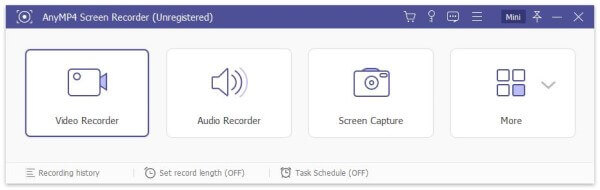
Passo 2 Registra chiamata WhatsApp
individuare il Dsiplay sezione, assicurati che sia abilitato, fai clic su Custom e impostare l'area di registrazione in base allo schermo del telefono. Quindi attiva il Sound System opzione e regolare il volume. Il Webcam L'opzione catturerà il tuo viso tramite la webcam e il file Microfono opzione è in grado di registrare la tua voce. Puoi decidere se abilitarli o meno in base alle tue necessità. Ora avvia una videochiamata in WhatsApp sul tuo dispositivo mobile e fai clic su REC per iniziare a registrarlo.

Passo 3 Visualizza l'anteprima e salva la registrazione delle chiamate
Al termine della registrazione delle chiamate WhatsApp, premi il pulsante Fermare pulsante. Successivamente, puoi visualizzare in anteprima la registrazione con il lettore multimediale integrato. Se sei soddisfatto, fai clic su Risparmi per inviarlo al computer.
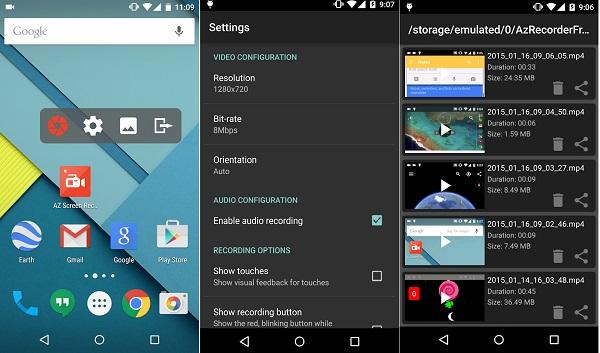
Piattaforma: iOS 12.0 e versioni successive o Android 5.0 e versioni successive
AZ Screen Recorder è una popolare app di registrazione delle chiamate WhatsApp per utenti iPhone e Android. Offre una vasta gamma di funzionalità tra cui un editor video per lucidare direttamente le registrazioni delle chiamate.
Vantaggi
Svantaggi
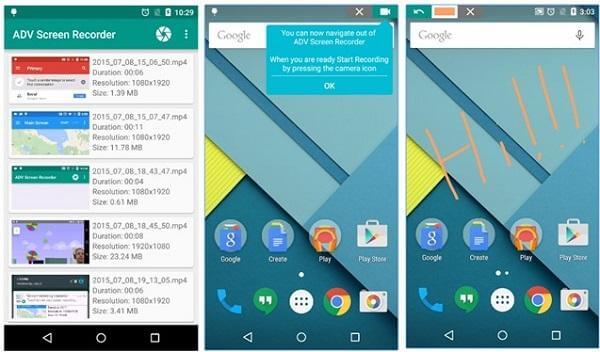
Piattaforma: Android 5.0 e versioni successive
ADV Screen Recorder è l'app di registrazione delle chiamate di WhatsApp per gli utenti Android. Sebbene offra molte funzionalità oltre alla registrazione delle chiamate, questa app è leggera e funziona senza problemi su telefoni Android.
Vantaggi
Svantaggi
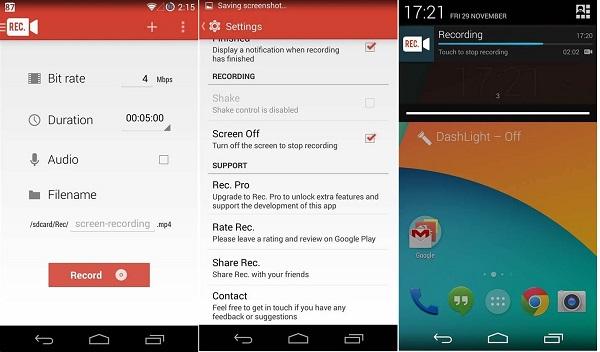
Piattaforma: iOS 11.0 o successivo e Android 4.4 o successivo
Rec Screen Recorder è un'altra app di registrazione delle chiamate di WhatsApp per utenti iPhone e Android. A differenza di altre soluzioni all-in-one, si concentra sulla registrazione di chiamate audio e video automaticamente e manualmente.
Vantaggi
Svantaggi
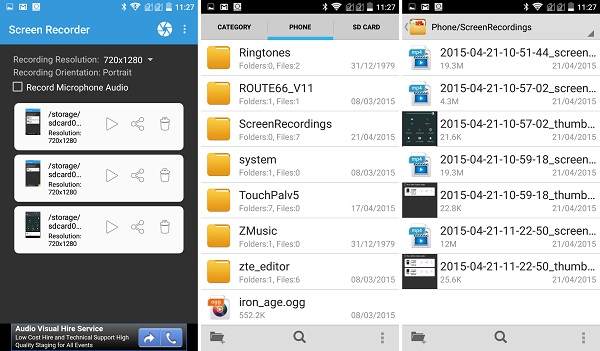
Piattaforma: Android 5.0 e versioni successive
Sebbene si chiami Lollipop Screen Recorder, questo registratore di chiamate WhatsApp è disponibile per molti dispositivi Android. Ancora più importante, ti consente di scambiare tutte le funzionalità gratuitamente visualizzando annunci in-app.
Vantaggi
Svantaggi
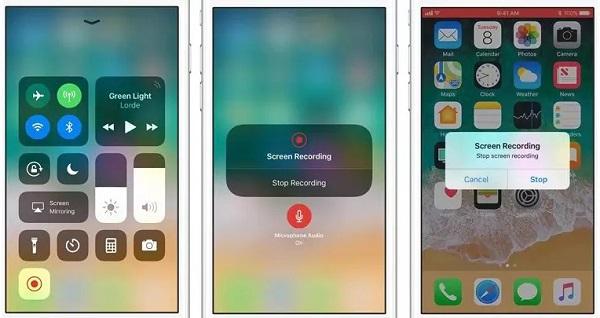
Piattaforma: iOS 11 e versioni successive
Per gli utenti di iPhone, il modo più semplice per registrare le chiamate WhatsApp è la funzione di registrazione dello schermo integrata. È totalmente gratuito registra lo schermo dell'iPhone senza limitazioni. Inoltre, gli utenti di iPhone non devono installarlo affatto.
Vantaggi
Svantaggi
La videochiamata di WhatsApp viene registrata automaticamente?
WhatsApp non registrerà né salverà la tua chiamata video o audio. Non fornisce affatto la funzione di registrazione. Se vuoi salvare le tue videochiamate, devi farlo manualmente con un registratore di terze parti.
Come posso ottenere la cronologia delle chiamate di WhatsApp?
Se vuoi ottenere la cronologia delle chiamate WhatsApp di te stesso o di qualcun altro, devi usare il backup.
Le chiamate audio di WhatsApp sono sicure?
In generale, sia le chiamate video che quelle audio di WhatsApp sono sicure da usare se i destinatari sono affidabili. Se parli con un contatto che non è degno di fiducia, la chiamata non è di sicurezza.
Questo articolo ti ha fornito un elenco delle 5 migliori app di registrazione delle chiamate WhatsApp per dispositivi iPhone e Android. Hanno tutti alcuni vantaggi e vantaggi. La funzione di registrazione dello schermo integrata su iOS, ad esempio, è preinstallata su iPhone. Se non ti piace registrare le tue chiamate su smartphone, Blu-ray Master Screen Recorder può soddisfare le tue esigenze e fare il lavoro con un computer. Inoltre, puoi usarlo per registrare lezioni video onlinee registra il gameplay con facilità.
Più Reading
Una guida concreta per registrare Hangout di Google in vari casi
Questa è una guida passo passo per aiutarti a imparare come registrare videochiamate e riunioni di Google Hangouts, in modo da poter salvare facilmente le informazioni importanti.
Come registrare video da Media Player Classic [Risolto]
Ti stai chiedendo come registrare un video nel tuo Media Player Classic? Leggi questa guida per trovare modi offline e online per registrare facilmente video da Media Player Classic.
Come registrare una riunione video CyberLink su Windows e Mac
Ecco 3 semplici modi per registrare una riunione video CyberLink. Puoi registrare su U Meeting senza limiti di tempo o notifiche. In altre parole, puoi registrare una riunione video su U Meeting in modo segreto e illimitato.
Come registrare su BigBlueButton per la condivisione e la visione offline
Questo è un tutorial completo per registrare su BigBlueButton. Puoi utilizzare il pulsante di registrazione BigBlueButton o il registratore dello schermo online gratuito per registrare facilmente una sessione su BigBlueButton.